¶ Flashmaker是一款什么软件?
一款专为闪铸科技3D打印机设计的移动APP,具备远程监控、群组控制以及历史文件快速打印等功能。
¶ 下载和安装
从闪铸科技官方网站下载Flashmaker.
安卓用户
下载链接: https://assets.flashforge.com/app/maker/android-release-us.apk
手机扫描二维码: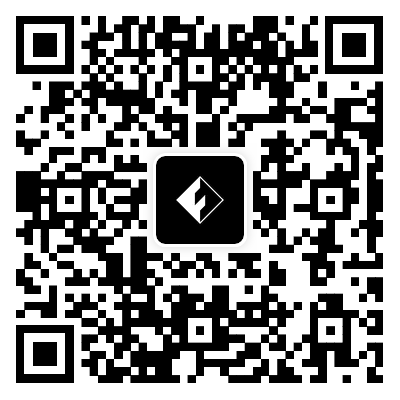
iOS 用户
下载链接: https://apps.apple.com/cn/app/flash-maker/id6475712393
手机扫描二维码: 
¶ 首次使用
首次使用Flashmaker时,请先注册/登录您的Flashforge账户。
¶ 注册/登陆
首次使用Flashmaker时,您将被引导至账户登录页面。请使用您的电子邮件进行注册,并使用您的账户信息进行登录。
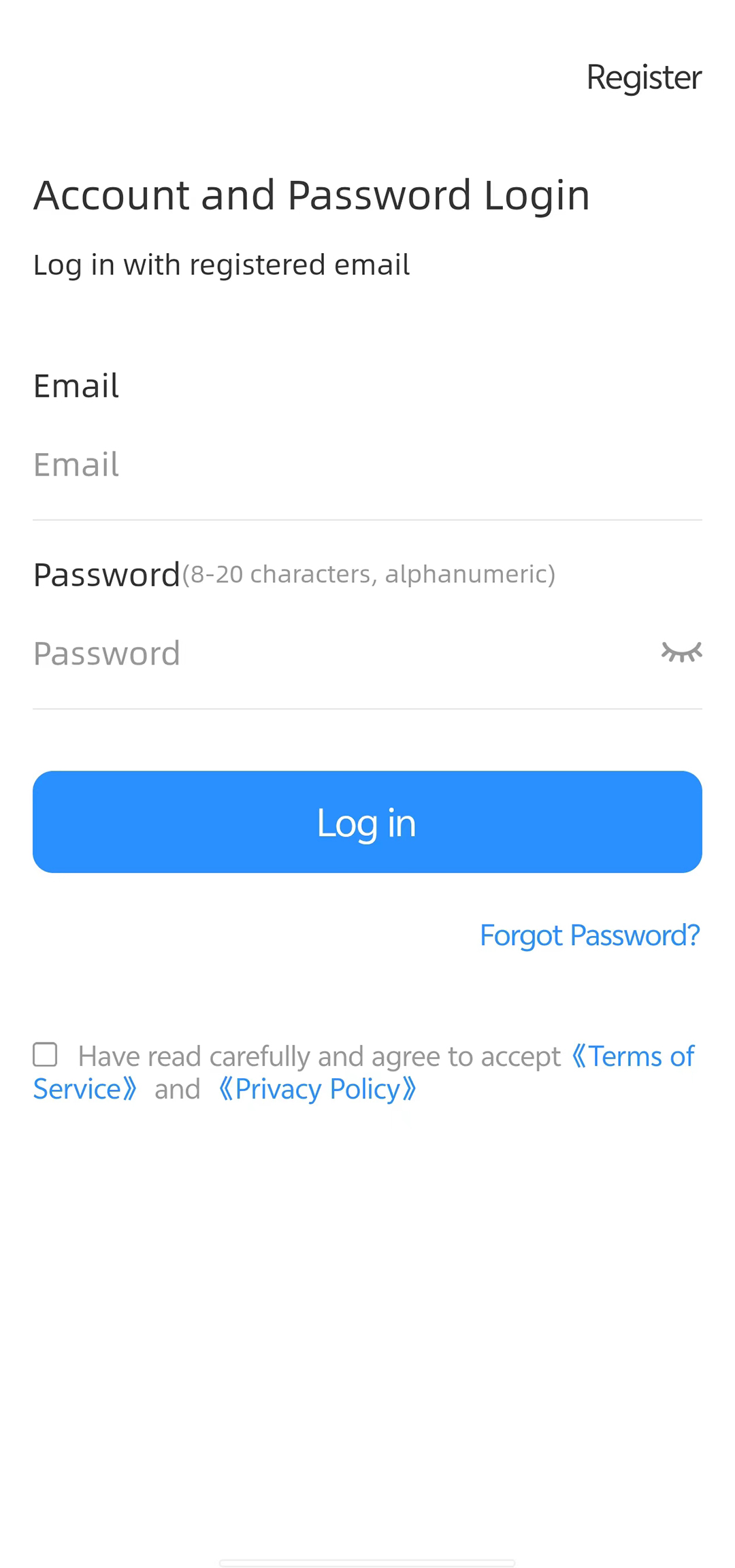
¶ 绑定设备
登录后,在“设备”页面的右上角点击“+”按钮,然后扫描打印机屏幕上的二维码以完成打印机的添加操作。
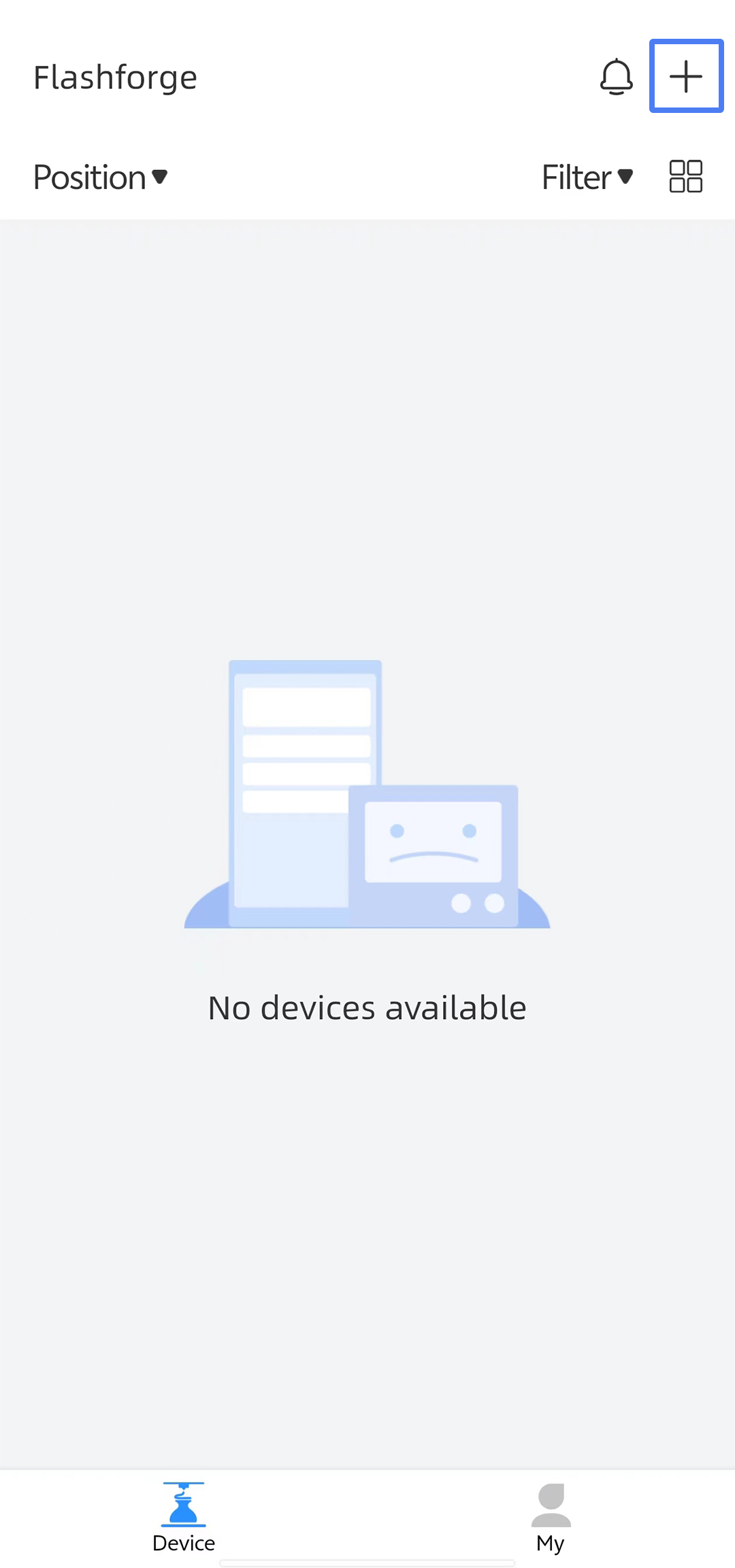
如果使用的是Adventurer 5M系列3D打印机,请先将其连接到网络。然后,点击左下角的 [i] 按钮以访问设备信息页面。通过 [我的账户] 找到添加打印机所需的二维码。
注意:对于“冒险家 5M”系列产品,此功能仅在版本号高于 2.6.5-2.2.3(包括 2.6.5-2.2.3)的固件版本中可用。
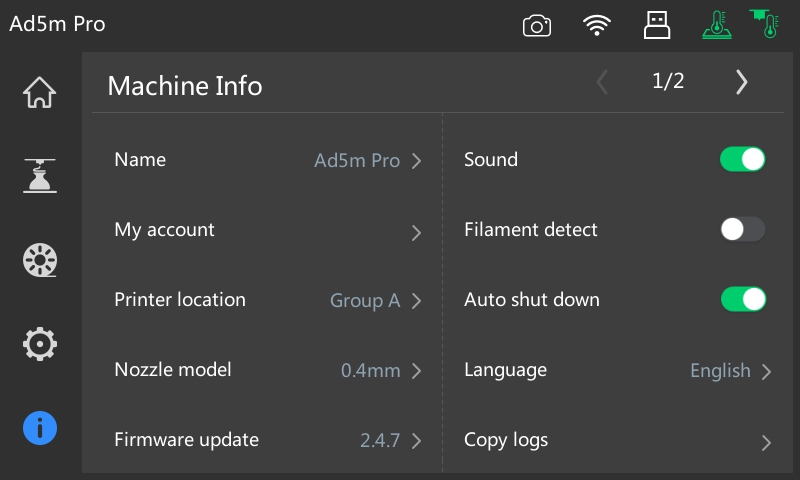
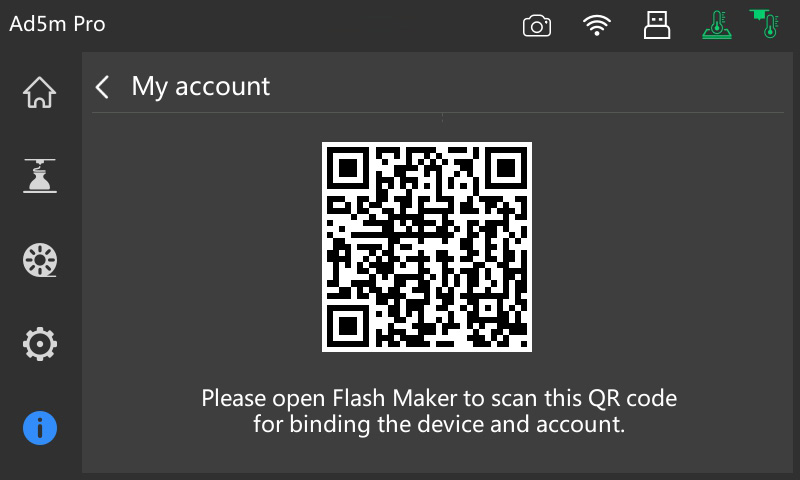
成功扫描二维码后,会弹出设备绑定页面。点击页面底部的[确认绑定]按钮即可完成打印机的添加。
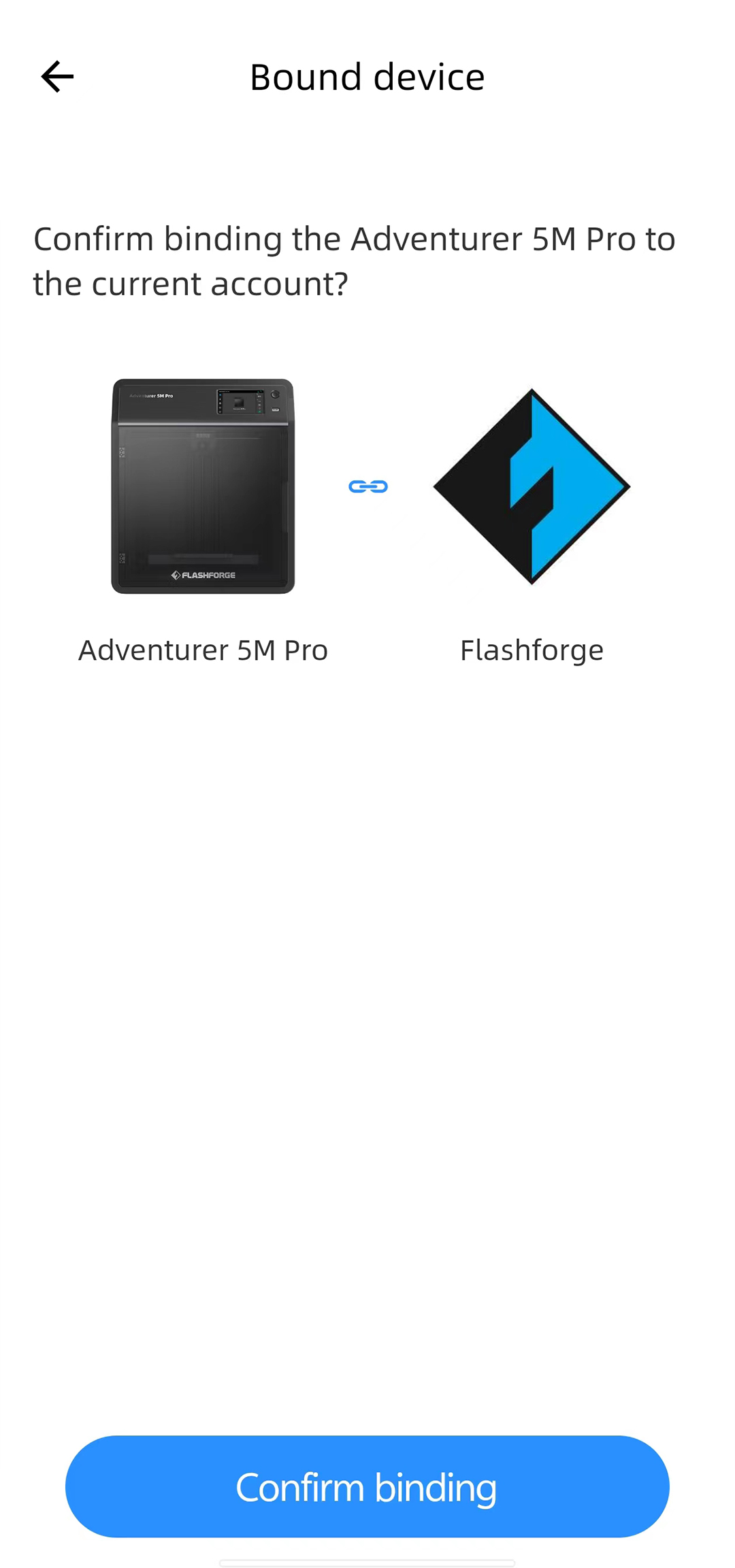
注意:在局域网模式下,Flashmaker目前不支持打印机连接;若要进行打印机连接,则需要网络连接。
¶ 绑定新设备
收到打印机后,在首次开机时,请按照设置流程连接到 Wi-Fi,然后扫描二维码进行绑定。
1. 连接Wi-Fi
选择Wi-Fi并输入密码。连接成功后,会显示IP地址。点击“确定”继续操作。
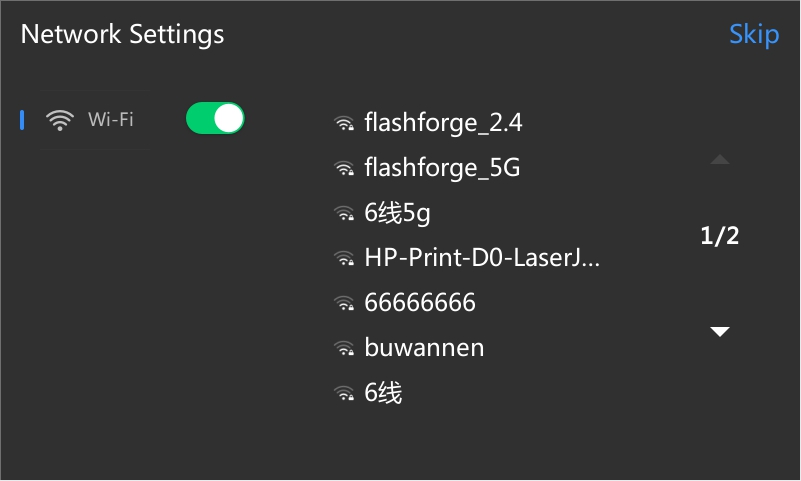
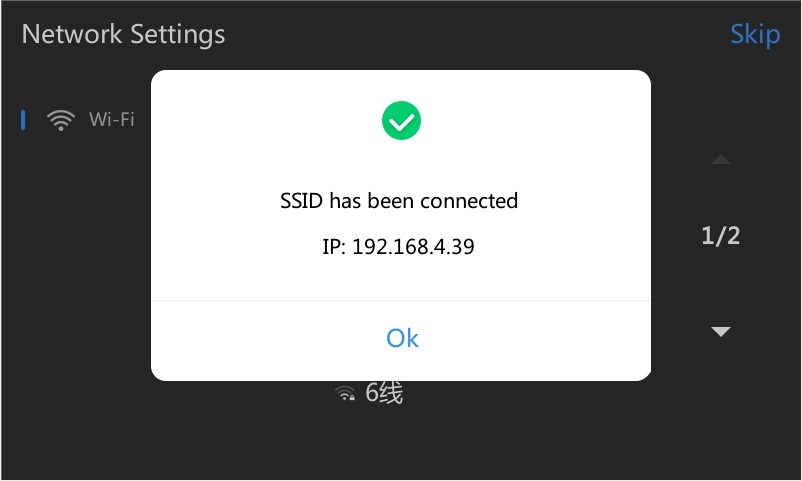
2. 用Flashmaker扫描机器上的二维码
成功绑定后,系统将显示已连接的账户信息。您可以在本页面跳过绑定步骤,或者在完成设置流程后通过访问信息页面来进行后续绑定操作。

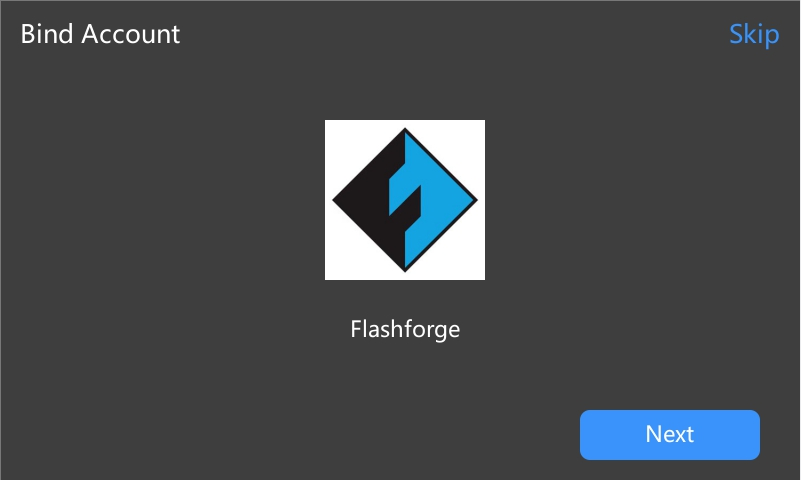
¶ [设备]页面信息
[设备] 页面显示所有绑定的设备。
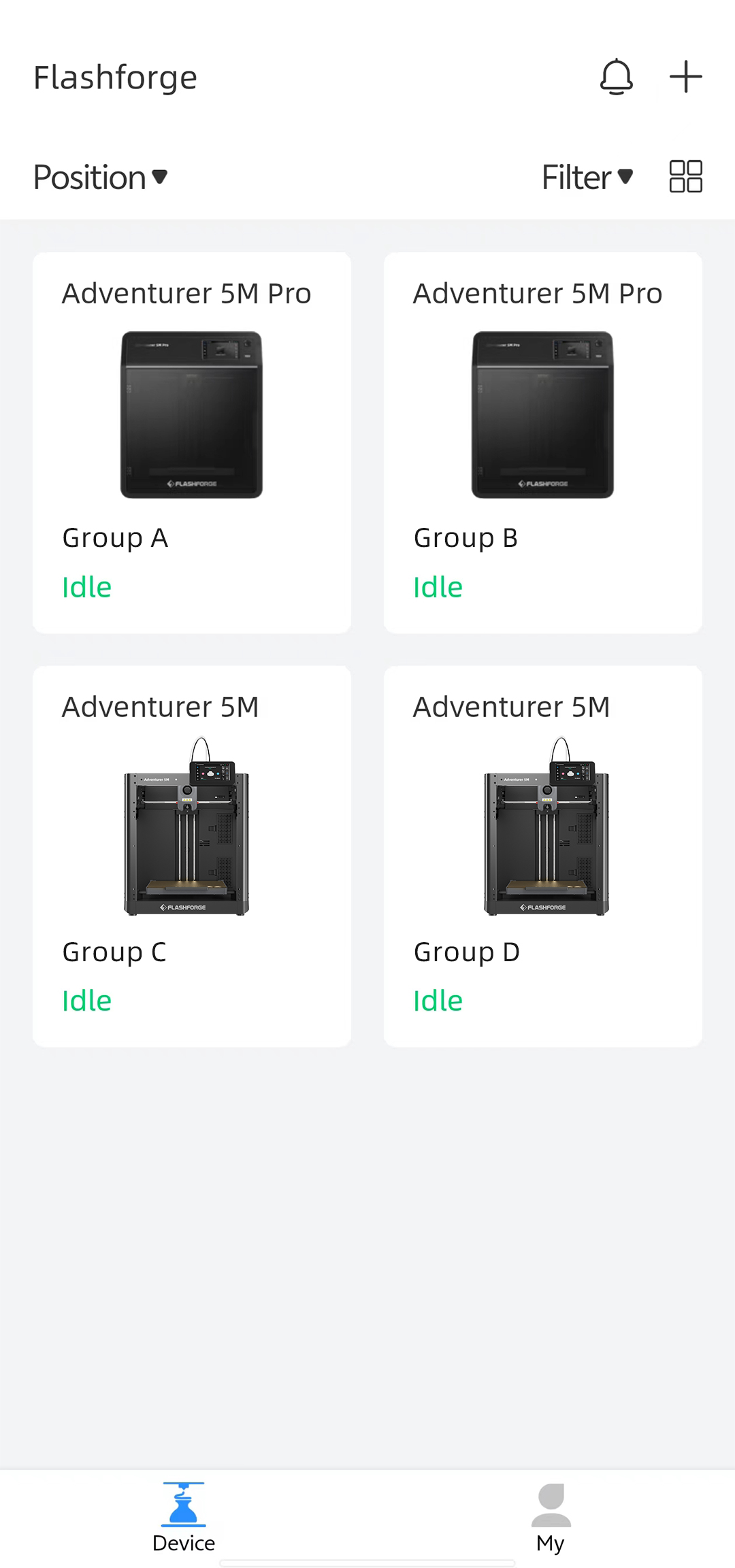
点击打印机即可进入打印机控制页面。
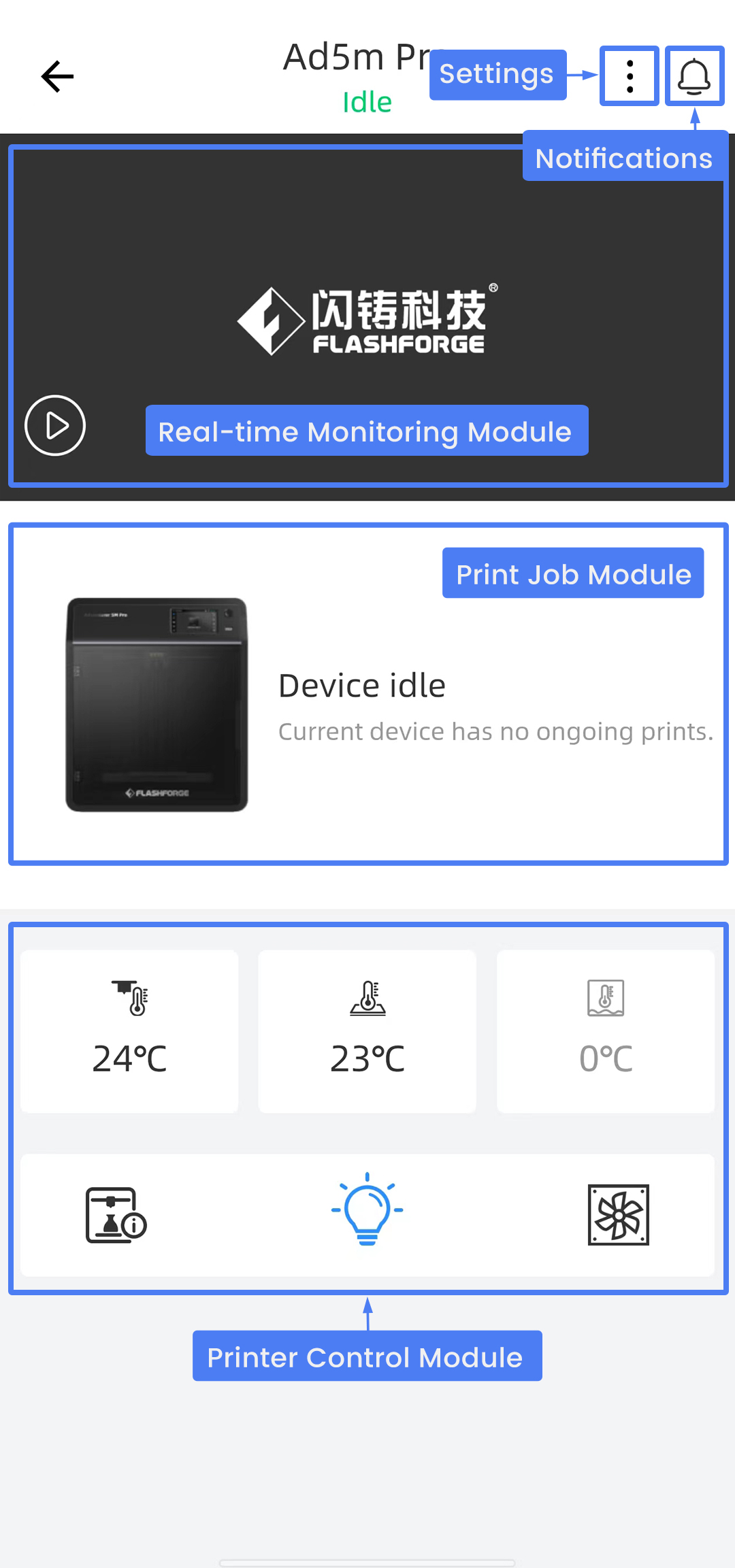
¶ 实时监控模块
点击“播放”按钮即可观看实时视频,无论打印机处于闲置状态还是正在打印时均可使用。您还可以将监控屏幕最大化以进行更仔细的查看。(注意:此功能需要配备摄像头的打印机;Adventurer 5M未内置摄像头,但您可以购买一个并将其安装在您的探险者 5M 上。) 点击这里获取安装指南.)
¶ 打印工作模块
在打印机正在打印时,显示模型名称、模型图像、总丝材用量(取决于所切片的文件中是否包含此信息)、打印进度以及暂停或取消打印的按钮。
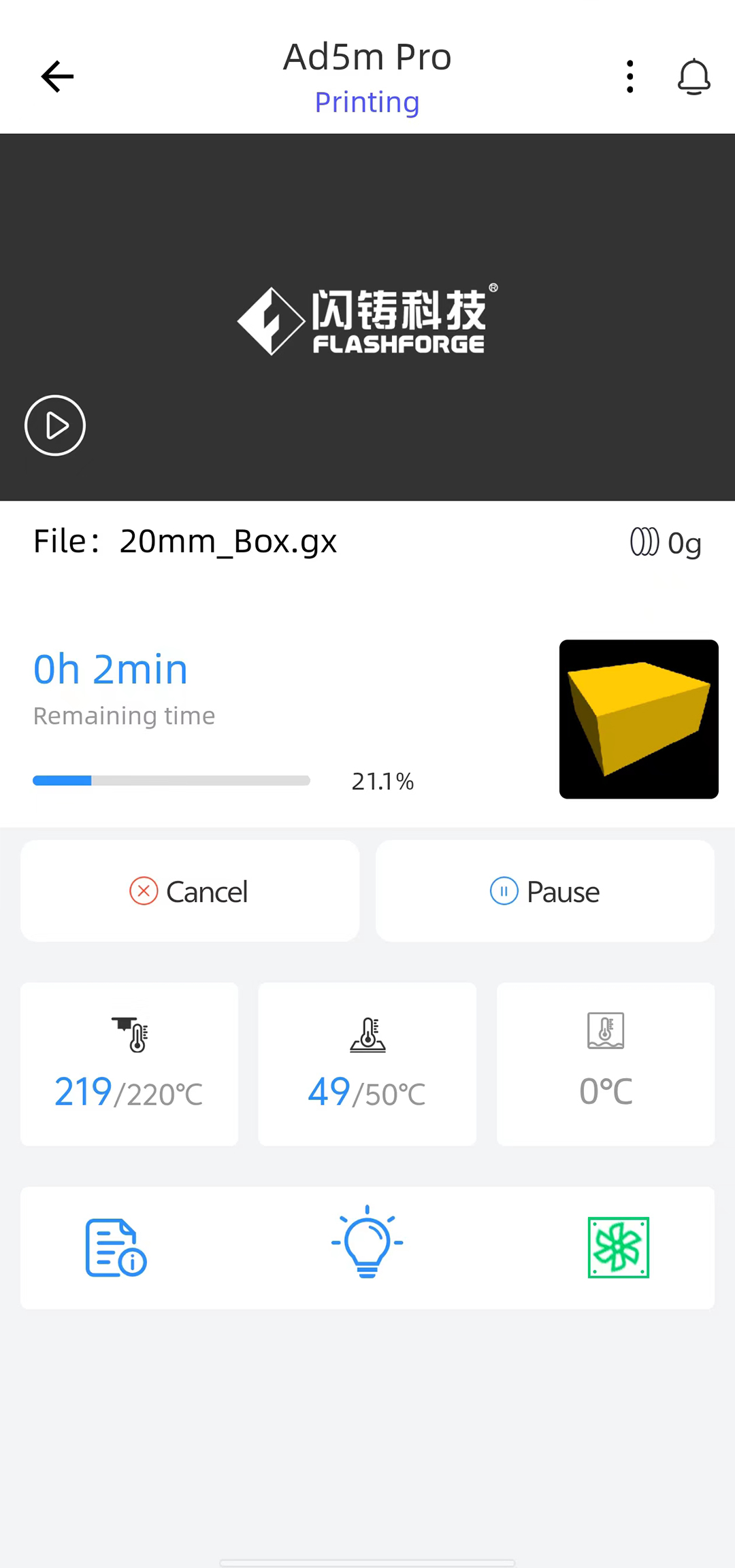
¶ 打印控制模块
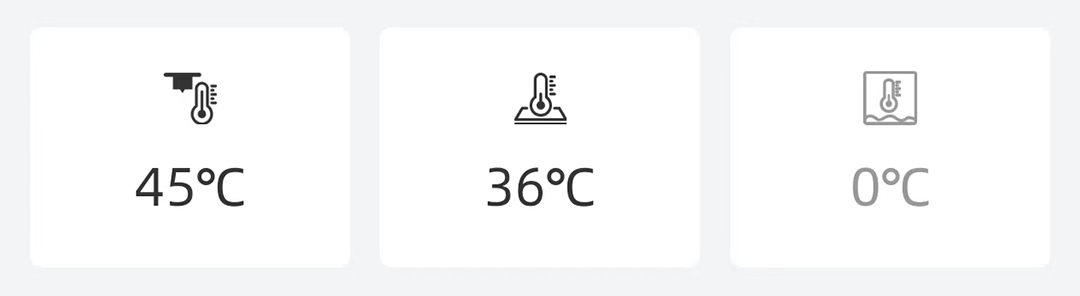
显示并控制温度;点击即可实时修改打印机的温度。
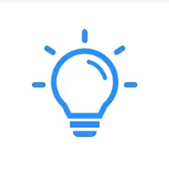
腔体灯光控制按钮;蓝色表示灯亮,灰色表示灯灭。
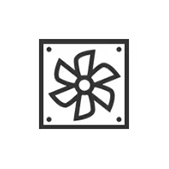
内部/外部循环空气过滤风扇控制按钮;点击即可启用内部或外部循环过滤功能。

设备处于闲置状态时会显示设备图标—点击可查看基本的打印机信息;在打印文件时会显示文件图标—点击可查看并修改打印文件的详细参数。
¶ 设置
点击 [![]() ]进入设置页面:
]进入设置页面:
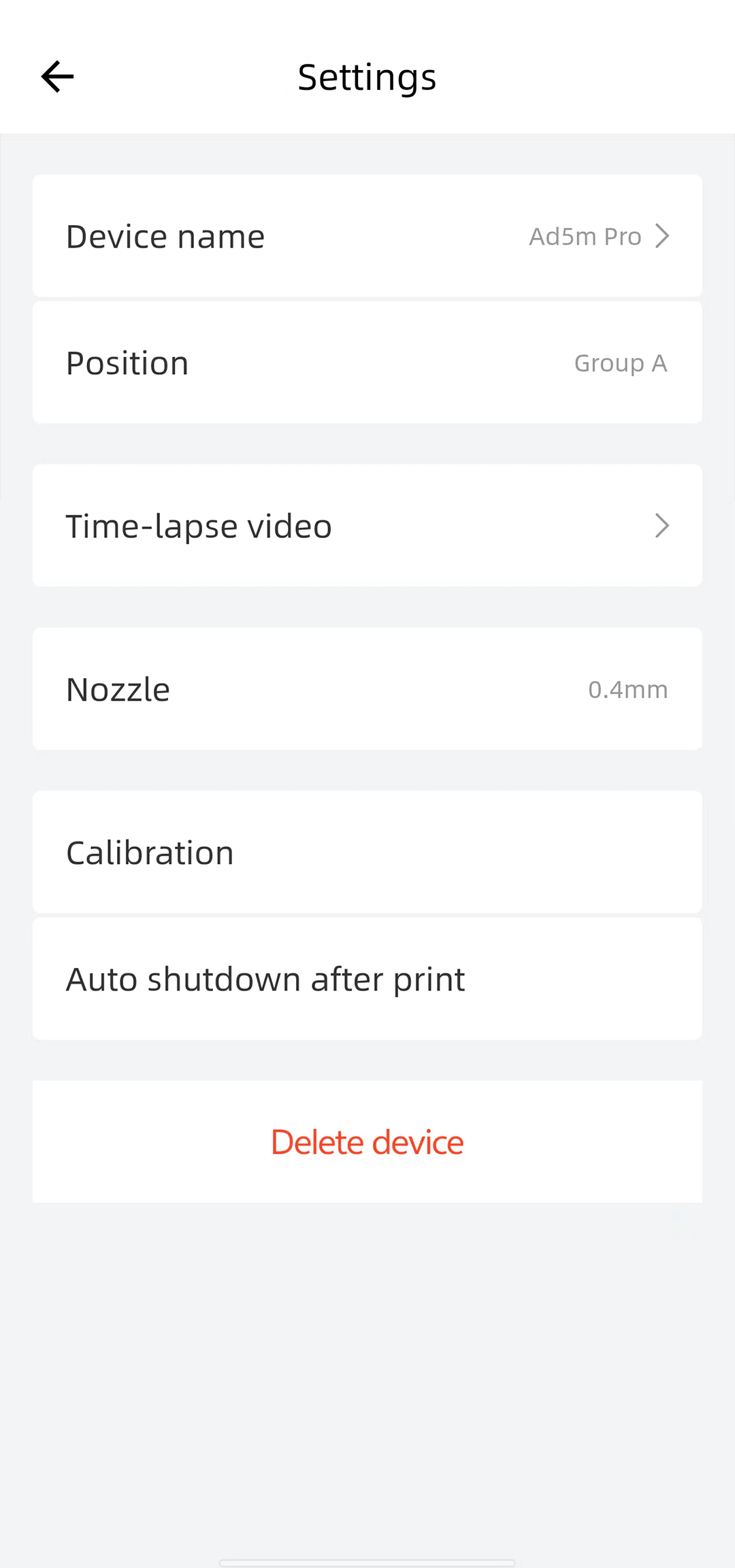
[设备名称]: 在 Flash Maker 中修改显示的设备名称,同时在打印机上就会显示修改过的名称。
[位置]: 查看该设备所属的组别。
[延时视频]: 查看打印完成后生成的延时视频。(在打印前,请确保打印机上的[相机]和[视频]开关处于开启状态;若取消打印,则不会生成延时视频)
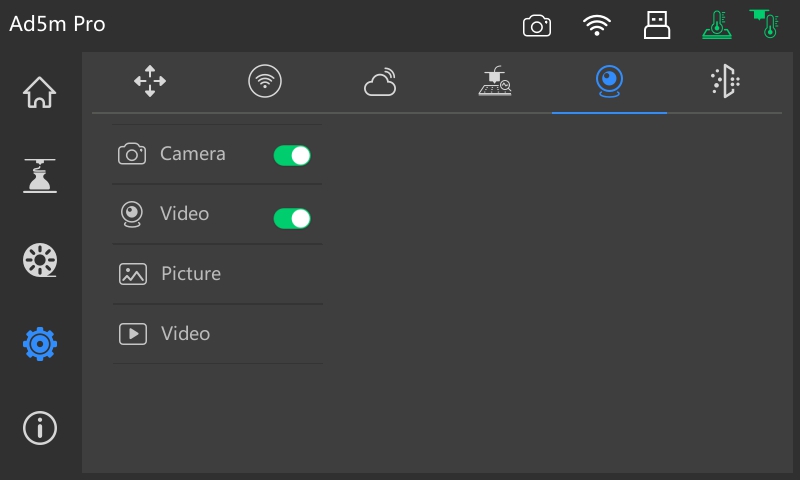
[喷嘴]: 手动选择喷嘴直径。默认情况下,它会显示出厂预设的喷嘴直径(请确保所选的喷嘴直径与实际安装的喷嘴直径相匹配)。
[校准]: 在打印机处于闲置状态时进行水平度测试和振动补偿;在打印过程中则无法进行这些操作。
[打印完自动关机]: 调整自动关机功能的开关状态及持续时间。
[删除设备]: 将该设备从此账户中解绑。
¶ 通告
在此可查看有关打印状态和错误警报的通知信息。
¶ [我的]页面预览
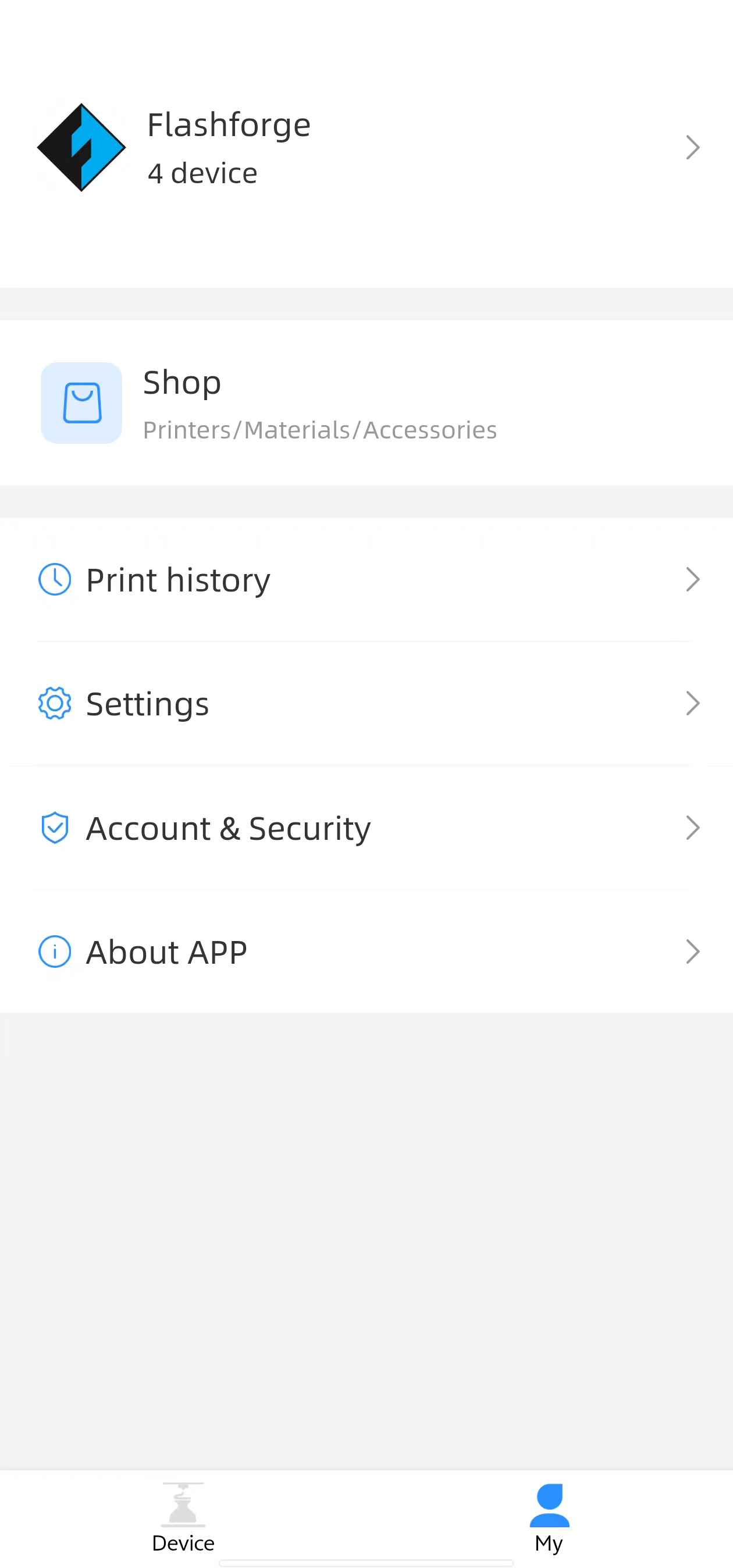
用户名和头像:可以修改您的用户名和头像。
[商城]:点击即可访问闪铸天猫旗舰店,购买打印机和材料。
[打印历史]: 在您的当前账户中显示过去一个月内通过云服务发送的作业的打印历史记录。通过本地、USB 和局域网模式打印的作业不会被保存在历史记录中。在打印历史记录中点击任何文件即可进入打印准备页面。选择目标打印机后,点击“发送打印”即可再次打印模型。仅支持在与历史记录中相同的设备上进行打印。支持同时将一个文件发送到多个相同类型的设备。
[设置]: 修改语言设置,开启/关闭通知功能,启用无痕打印模式,并退出您的账户。
[账号与安全]: 更改密码,删除账户两个功能。
[关于应用]: 这里展示了版本号、功能介绍、用户协议、隐私政策以及联系我们。